触控板|Surface Laptop Studio“融合怪”评测:完美的体验,最好的遗憾( 三 )

文章插图

文章插图
至于 SLS 的精确触觉 (Precision Haptic) 触控板,我觉得是也可以媲美 MBP 的。这是微软迄今为止在笔记本电脑上放过最大的一块触控板,采用微振动马达提供按压反馈,和 MBP 一样。
搭配 Windows 11 使用时,触控板支持多指划动操作,向下划动返回桌面,实现“老板键”的功能,向上划动调出之前打开的窗口,再向上划动则进入多窗口/多桌面管理界面。

文章插图
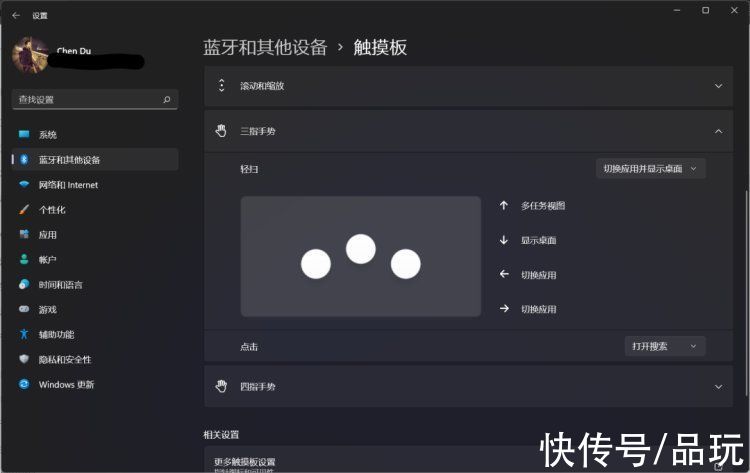
文章插图
如果非要挑这块触控板的毛病,应该就是采样率不够高。我用 cps-check 网站测试的结果显示,SLS 触控板的采样率最高只有145Hz。如果鼠标/触控板的采样率不够高,在屏幕上移动光标时的残像距离就会更大,人眼观察会感觉不够顺滑(尽管 SLS 的屏幕刷新率高达120Hz)。
这也是为什么很多采用了高刷屏幕的主流手机,触控采样率往往是屏幕刷新率的两倍、三倍甚至更高。
稍微扯远一些——所以如果微软真的想要让 SLS 的使用体验感觉更加“顺滑”,除了从硬件上增加屏幕刷新率之外,还有很多可以做的,比如提高触控板的采样率,以及优化 Windows 11 系统本身的动画效果。从我目前体验来看,Win 11 的一些系统动效还是有点“卡”。
三种姿势,总有一个你中意去年微软发布 SLS 的时候,我在文章里曾经称呼这台设备为“融合怪”。它融合了 Surface 硬件家族的四大产品线:“笔记本电脑”、“二合一电脑”、“屏幕角度可调的台式一体机”,以及Surface Book 这么个风格诡异,实在不好总结的产品。
这是因为 SLS 有三种使用模式:
笔记本电脑模式、娱乐模式、工作室模式。
并且在每种模式形态下的 SLS 身上,都能够看到之前各款 Surface 电脑的影子 。
1)笔记本电脑模式
接近于完美的键盘和触控板体验,已经让 SLS 超越了它在笔电模式下的前辈 Surface Laptop.
SLS 屏幕的角到角尺寸为14.4吋,2400x1600的分辨率,不如市面上大量 4K 笔记本电脑高,但强在 1)3:2 的比例,纵向空间比一般 16:9、16:10的笔记本电脑屏幕要大20%左右;2)支持 Dolby Vision,HDR 视频/游戏内容表现很好;3)120Hz 刷新率。
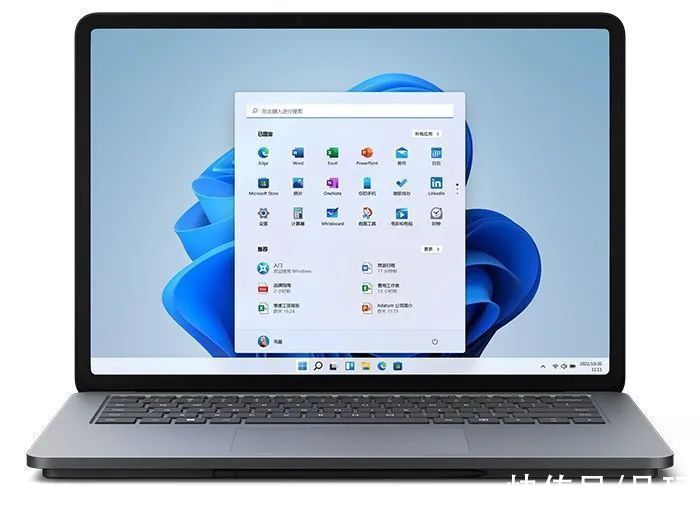
文章插图
而且,用 SLS 来开视频会议的体验也很不错。屏幕上方的网络摄像头分辨率为1080P,而且内置了基于机器学习技术的人脸检测和亮度调节算法,在用视频会议软件的时候,即使背景和光照环境较差,也能够稳定保持脸部的高亮;再配上两枚远场麦克风组成的立体声阵列,开会时收音质量很好。
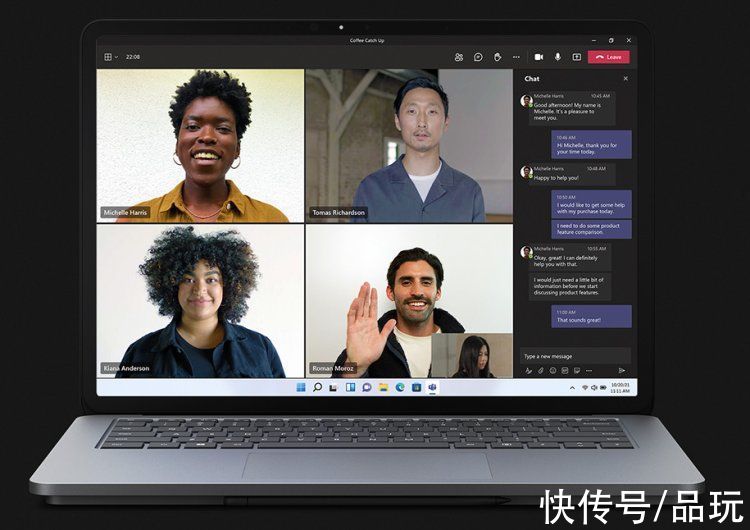
文章插图
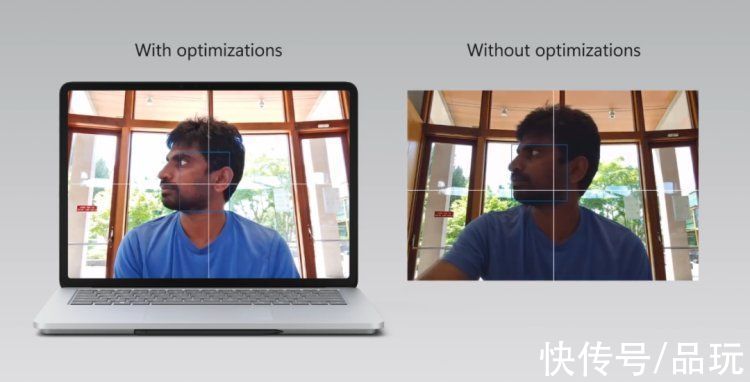
文章插图
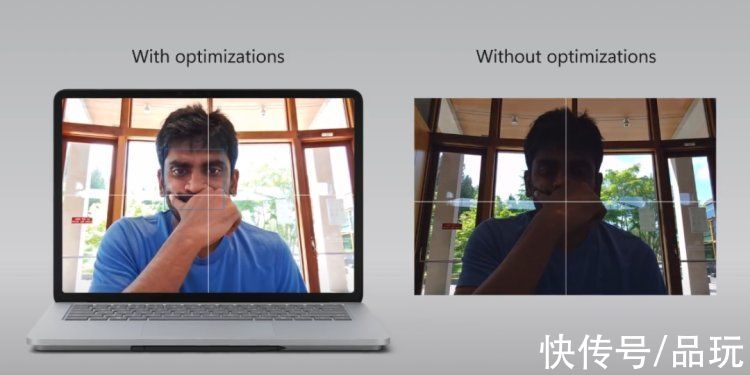
文章插图
2)娱乐模式
用手捏住屏幕的左上、右上两端,将屏幕往前轻轻一“掰”,就可以让屏幕下部和背板分离,然后再朝着使用者的方向一拉,屏幕和键盘下端磁吸稳固,就进入了的娱乐模式。
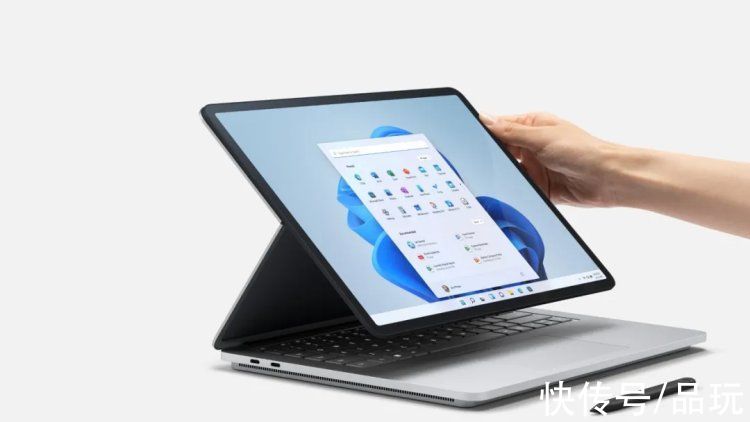
文章插图
在娱乐模式下,键盘被盖住了,使得屏幕成为眼前更主要的关注点。在微软的演示中,娱乐模式比较适合连上 Xbox 蓝牙手柄玩游戏,或者观看视频。
推荐阅读
- oled|5K轻薄本屏幕天花板!无畏Pro14性能体验兼备,2022换新首选
- 电竞版|敢于跟iPhone叫板!Redmi K50电竞版的底气究竟在哪里?
- 充电器|安卓旗舰平板三星 Galaxy Tab S8 系列没有配备充电器
- oppo|配置到位设计拉满,OPPO平板爆料提前看!性能和生态适配亮点多多
- 天玑|OPPO首款平板外观官方曝光;vivo高管暗示天玑9000旗舰很快登场
- 平板电脑|OPPO首款平板电脑上架京东开启预约:窄边框设计,2 月 24 日发布
- find x5|挑战手机影像天花板?Find X5系列搭载两颗旗舰芯,还有3A算法大招
- 视界|荣耀平板双11告捷 极致产品力助力冲击市场第一
- 笔记本|荣耀平板双十一告捷,平板三国江湖新格局形成
- 平板电脑|华为平板电脑手写笔外观专利获授权











